6 trinn for å bygge et sosialt lyttedashboard: Social Media Examiner
Sosiale Medier Verktøy Sosiale Mediestrategier / / September 24, 2020
 Ønsker du å effektivisere din sosiale lytting?
Ønsker du å effektivisere din sosiale lytting?
Leter du etter verktøy til hjelpe deg med å finne og dele innhold?
Å spore sosiale omtaler, finne interessant innhold og følge bransjenyheter er viktig, men tidkrevende.
I denne artikkelen vil du oppdag seks måter å optimalisere lytteoppgavene dine og verktøyene for å få det gjort.
Hvorfor sosial lytting?
For å bygge fellesskap, starte samtaler, utdype eksisterende relasjoner, holde tritt med merke nevner og se etter kundeservicemuligheter, må du lytte.
Som du sikkert vet av erfaring, kan sosial lytting være en jobb i seg selv, uten å tenke på andre markedsføringsoppgaver på sosiale medier.

Noen få endringer i lyttetaktikken din kan ha en reell innvirkning på din daglige produktivitet.
Før du begynner å sette opp din nye sosiale lytterutine, må du sørge for at du har noe å jobbe med.
Først, identifisere bransjens nøkkelaktører og noter deg de sosiale profilene deres (inkludert nettadresser til nettsteder eller blogger)
jeg foreslår deg legg den informasjonen i et hovedregneark så det er lett tilgjengelig. Regnearket er nyttig for hverdagsreferanse, men det sikrer også at de nye verktøyene dine gir deg informasjonen og innholdet du trenger.
Med riktig organisering og verktøy kan du gjøre mer på kortere tid. La oss komme i gang.
# 1: Sorter og organiser varsler
Det er så mange fordeler med å bruke Gmail: det er gratis, det integreres med alle Google-produkter (og mange andre), og det har flere innebygde funksjoner (som filtre). Hvis du ikke allerede har en dedikert Gmail-konto for merkevaren din, er det på tide å få en.
Det er en god ide å bruk din dedikerte Gmail-konto for å opprette alle selskapets sosiale profiler så du kan motta varsler på et sentralt sted. Hvis bedriften din allerede har konfigurert sosiale mediekontoer, kan du oppdatere dem med den nye Gmail-adressen.
Det er bra å motta e-postvarsler på ett sted, men det er enda bedre hvis du automatisk kan organisere disse meldingene. En av Gmails mest nyttige funksjoner er filtre. Gmail-filtre sorterer innkommende e-post etter tildelte detaljer (f.eks. Hvem som sendte e-posten), og merker deretter meldingene. Øyeblikkelig organisering!
Filtrering av e-post holder innboksen ren og gjør det enkelt å finne meldinger relatert til et bestemt emne eller sosiale mediekanaler.
Til lage et filter, Følg disse instruksjonene:
Gå til Innstillinger og klikk på Filtre.

Velg hvordan du vil at e-postene dine skal sorteres (f.eks. etter avsender, mottaker, emne eller nøkkelord). I eksemplet nedenfor bruker jeg Fra-feltet.
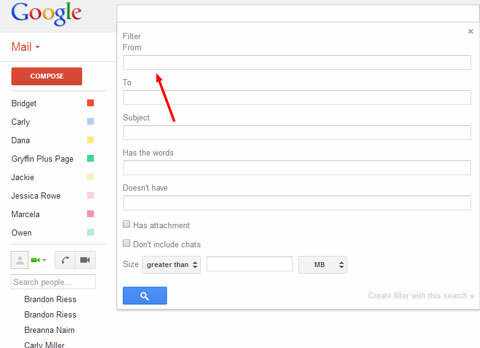
Klikk på Opprett filter med dette søket (det er nederst til høyre i skjemaet).
På neste side, velg Hopp over innboksen (arkiver den) og bruk etiketten.
Klikk Velg etikett og velg Ny etikett fra menyen.
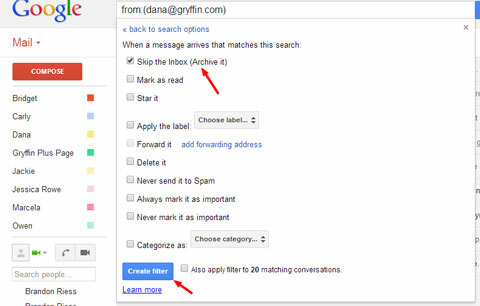
Lag tre nye etiketter kalt Nøkkelord, Konkurrenter og Merker.
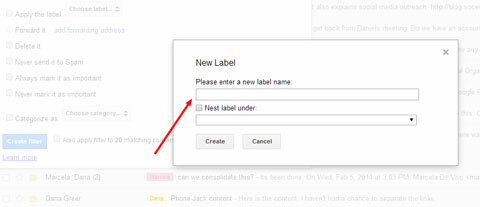
Et raskt notat om etiketter: Du kan opprette frittstående etiketter, eller du kan lage nestede etiketter. Bruk nestede etiketter hvis du vil lage et emne med underemner.
For eksempel kan du opprette en ny etikett kalt Main Social og ikke hekke den under noe (gjør det til temaet). Deretter kan du lage en annen etikett som heter Facebook (underemnet) og hekke den under Main Social.
Fra nå av blir alle meldinger som samsvarer med filtrene dine arkivert automatisk etter etikett i stedet for å tette innboksen din. Du kan sjekk hver etikett daglig for å se hva som skjer på hver av dine sosiale profiler.
# 2: Samle bloggoppdateringer på ett sted
Feedly er en gratis RSS-leser med sosial integrasjon. Det er en enkel, organisert måte å se de siste oppdateringene fra bloggene du velger. Dens hastighet, intuitive grensesnitt og smarttelefonkompatibilitet gjør det til et viktig sosialt lytteverktøy.
Alle med en Google-konto kan umiddelbart opprette en Feedly-konto. Bare gå til Feedly.com, klikk på Logg inn og velger å logge på med Google.
Åpne hovedregnearket og finn nettadressene til bloggene du vil spore, og følg deretter disse trinnene:
Skriv inn bloggtittelen i Feedlys søkefelt. Feedly starter automatisk å fylle ut en liste over blogger som de tror du prøver å finne.
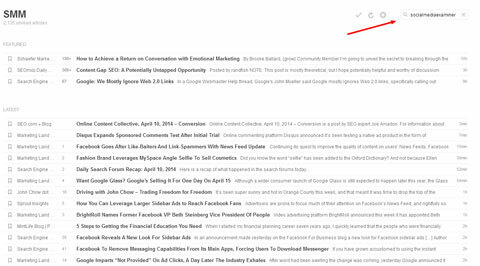
Velg bloggen du vil legge til, og klikk på den. Du får se en ny side som viser de siste blogginnleggene og et alternativ til legg det til i feeden din (den grønne + mateknappen).
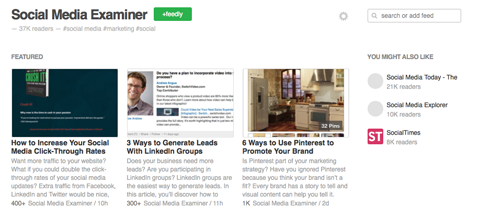
Klikk på den grønne + feedly-knappen. Venstre sidefelt glir åpent.
Skriv inn et nytt kategorinavn i feltet Samling, eller legg til bloggen i en eksisterende kategori.
Når du legger til blogger i Feedly-listen din, er det nyttig å lag kategorier for de forskjellige typene blogger du sporer. Kategorier hjelper deg med å raskt finne innholdet du leter etter når du er klar til å dele det.
Det kan for eksempel være lurt å opprette en kategori som heter Mest populær og bruke den etiketten til viktigste blogger du ser på. Så, hvis du bare har noen minutter til sosial lytting, kan du fokusere oppmerksomheten din på denne kategorien.
I eksemplet nedenfor legger jeg til Social Media Examiner i SMM-kategorien min.
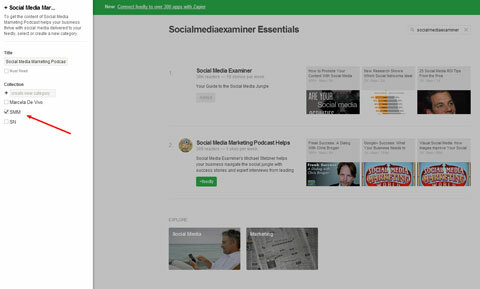
(Merk: Mens du oppretter kategorier, lage en som heter RSS-varsler. Du trenger det i neste avsnitt når du konfigurerer en feed for Mention.net.)
I utgangspunktet skal jeg vise deg hvordan du finner samtaler om deg med Mention.net, og deretter sette den opp slik at du kan se på varslene i Feedly i stedet for å måtte besøke begge Feedly og Mention.net. Integrering av verktøy betyr å spare tid. Les videre.
# 3: Spor sosiale omtaler
Å få automatiserte bloggoppdateringer via Feedly er nyttig, men du vil også holde øye med dine egne omtaler.
Få YouTube Marketing Marketing - Online!

Vil du forbedre ditt engasjement og salg med YouTube? Bli med på den største og beste samlingen av YouTube-markedsføringseksperter når de deler sine velprøvde strategier. Du får trinnvis direktesendt instruksjon fokusert på YouTube-strategi, videooppretting og YouTube-annonser. Bli YouTube-markedsføringshelten for din bedrift og kunder når du implementerer strategier som gir dokumenterte resultater. Dette er et direkte online treningsarrangement fra vennene dine på Social Media Examiner.
KLIKK HER FOR DETALJER - SALG SLUTTER 22. SEPTEMBER!Det er hvor Mention.net kommer inn. Den ser "millioner av kilder på 42 språk" og gir deg varsler i sanntid når noen snakker om deg.
For å komme i gang, gå til Mention.net, klikk Registrer deg og velg å registrer deg med Google-kontoen din. Du må gi tillatelse til å nevne for å se e-postadressen din og grunnleggende informasjon. Nå er du klar til å komme i gang.
Følg disse trinnene for å sette opp varslene dine:
Skriv inn et av de viktigste søkeordene dine i Navn-feltet.
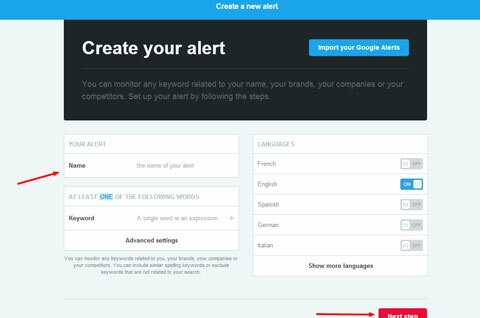
Når søkeordet vises i søkeordfeltet, klikk Neste trinn.
På neste side, Klikk Lagre. Det neste skjermbildet du ser viser omtalene dine. Det kan ta noen sekunder å fylle ut.
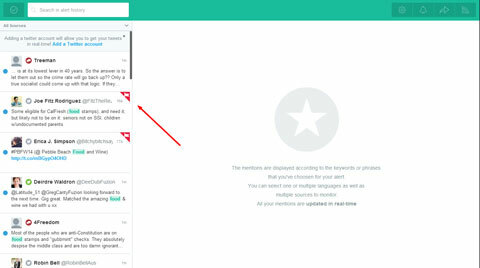
Som jeg nevnte ovenfor, det som er kult er at du kan trekk Mention.net-oppdateringene dine inn i Feedly slik at du kan se alt på ett sted. Husker du kategorien RSS-varslingsvarsler vi opprettet i Feedly (nr. 2 ovenfor)? Du er i ferd med å bruke den.
Du kan importere Mention.net-feeden din til Feedly i bare tre trinn:
I Mention.net, klikk på RSS-knappen øverst til høyre på skjermen. En popup vises med RSS-URL-en.
Kopier nettadressen slik at du kan bruke den i Feedly.
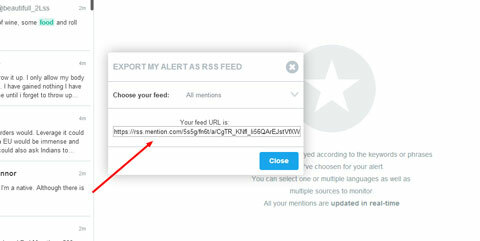
Gå tilbake til Feedly og legg til RSS-URL for omtale i kategorien RSS-varsler.
Nå kan du spore merkevarens sosiale omtaler fra RSS-leseren din i stedet for å sjekke to forskjellige verktøy. Jeg liker effektivitet, ikke sant?
# 4: Lytt til flere samtaler
Gmail, Feedly og Mention er gode verktøy, men nå er det på tide å ringe inn den store hunden: HootSuite. HootSuite oppretter tilpasset bekker (oppdateringskolonner) slik at du kan spore samtaler på tvers av plattformer. Hovedtyngden av din sosiale lytting skjer på HootSuite.
Så langt har verktøyene jeg har nevnt et ganske grunnleggende oppsett. HootSuite krever litt mer innsats (men det er verdt det!).
Til opprett HootSuite-kontoen din, gå til nettstedet og følg de enkle instruksjonene. Når du er ferdig, havner du på dashbordet, klar til å koble sosiale profiler og tilpasse strømmer.
Jeg skal lede deg gjennom installasjonsprosessen og hvordan du lager tilpassede strømmer for Twitter, men trinnene er de samme for alle plattformer.
På HootSuite-dashbordet ditt, klikk på Legg til sosialt nettverk-knappen i verktøylinjen.
I popup-vinduet, klikk Koble til Twitter. En ny nettleserfane åpnes og spør om du vil gi HootSuite tillatelse til å bruke Twitter-kontoen din.
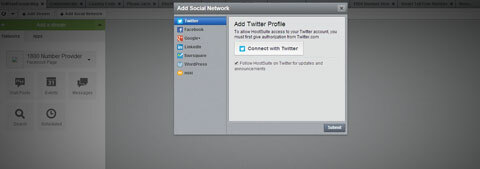
Skriv inn brukernavnet og passordet ditt, og klikk Autoriser app. Du kan gjenta trinn 1-3 til legg til så mange Twitter-kontoer du vil.
Klikk på Add Stream-knappen. Det vises en popup som har fire faner øverst: Stream, Search, Keyword og Lists.
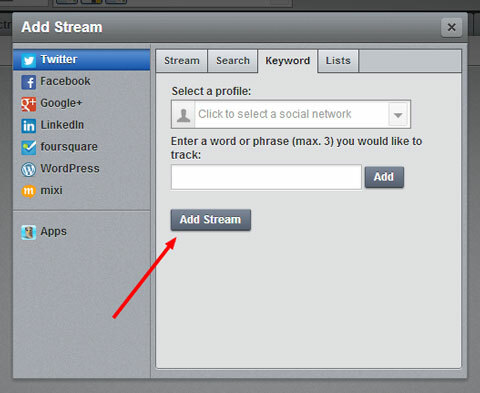
Klikk på Søkeord-fanen og skriv inn søkeordene du vil at Twitter skal se etter og rapportere.
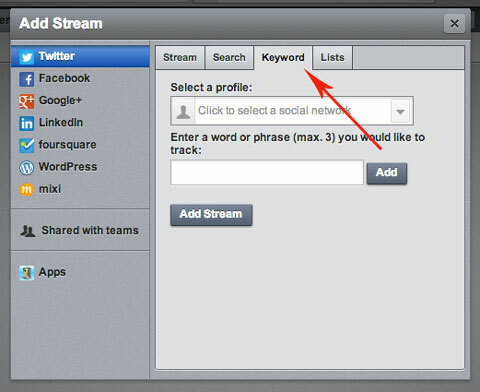
Klikk Legg til og deretter Legg til strøm. En ny kolonne dukker opp på dashbordet ditt med tweets som inneholder søkeordene dine.
Du kan avgrense oppsett og strømmer over tid, og legge til flere søkeord, konkurrenter og kilder.
HootSuite kan også overvåke generelle nyheter, slik at du kan holde deg oppdatert om hva som skjer i media. Du kan gå utenfor din bransje og legge til brede kilder som NY Times og Huffington Post.
# 5: Planlegg og del innhold
Buffer lar deg planlegge innholdet på sosiale medier dager, uker eller til og med måneder i forveien. Mens HootSuite har en app for deling og planlegging av innhold, anbefaler jeg at du bruker Buffer fordi den er mer intuitiv og har flere funksjoner.
En av nøkkelforskjellene mellom de to er at hvis du laster opp et bilde direkte til Buffer, vises bildet integrert på Twitter. HootSuite lenker bare til bildet.
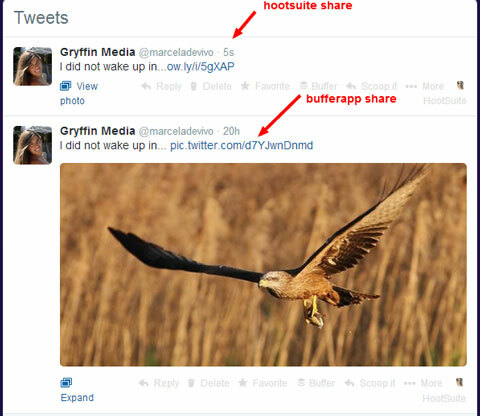
Til opprett en bufferkonto, følg de enkle instruksjonene, inkludert valg av plan.
Etter at du har valgt planen din, kan du koble til forskjellige sosiale medier-kontoer. Klikk Koble til mer for å se flere alternativer.
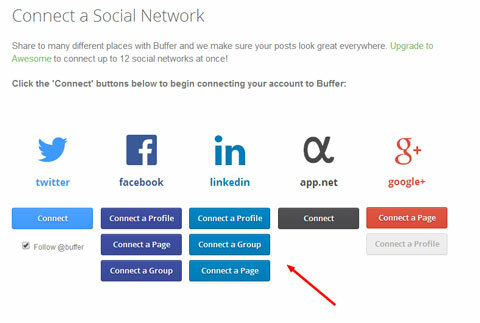
Med tilkoblede profiler kan du bestemme hvor og når du vil dele. Du kan til og med del til flere plattformer og forskyv dine planlagte tider slik at oppdateringene dine ikke vises på en gang.
For å gjøre deling fra andre nettsteder (f.eks. Feedly) mye enklere, last ned utvidelsen eller appen for din valgte nettleser.
# 6: Lag en daglig tidsplan
Jeg har gitt deg noen ideer om hvordan du kan effektivisere den generelle prosessen, men jeg har noen flere tips for å gjøre dine daglige sosiale lytteoppgaver så effektive som mulig.
Start med å sjekke Gmail-mappene dine for å se om du har noen nye følgere (følg dem tilbake!), nevner, liker eller kommentarer. Svar på alle interaksjoner- nå har du sjansen til å utdype forbindelsen med publikum!
Sjekk alle Feedly-kategoriene dine og les de daglige bransjens nyheter og nevner. Hvis du ikke har mye tid, er det bare å lese artiklene med flest aksjer. Når du finn artikler som er verdt å dele, åpne dem i nye nettleserfaner.
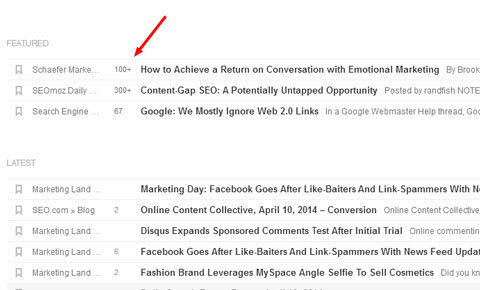
Logg deg på HootSuite og skann gjennom forskjellige strømmer. Bruk tid på å lete etter omtaler du trenger å svare på, flott innhold å dele videre osv. Mengden informasjon HootSuite gir kan lett være overveldende, så sørg for at du sette en grense for hvor mye tid du bruker på hver fane.
På dette tidspunktet har du sannsynligvis ganske mange nettleserfaner åpne. Gå til hver fane og klikk på bufferutvidelsen i nettleseren din så du kan begynn å planlegge eller dele innholdet med fans og følgere. Ikke glem å legge til dine egne tanker eller reaksjoner på artiklene du deler!
Over til deg
Ved å bruke disse skalerbare sosiale lytteverktøyene, kan du overvåke bransjen og sosiale nettverk på så lite som en time om dagen. Mens hvert verktøy kan fungere alene, kommer den virkelige kraften når du integrerer dem.
Hva tror du? Hvilke verktøy bruker du for sosial lytting? Har du råd til andre? Legg igjen en kommentar nedenfor.



